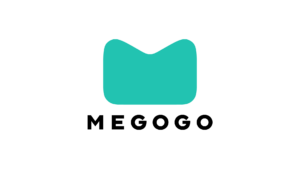6.Налаштування абонентського роутера для автоматичного отримання ip-адреси на прикладі роутеру D-LINK з “сірим” інтерфейсом.
1. Підготовка до налаштування
Якщо роутер раніше вже використовувався бажано виконати скидання на заводські налаштування. Для цього треба підключити роутер до електроживлення та затиснути невеличкий отвір на задній панелі чимось тонким, наприклад канцелярською скріпкою. Після цього треба зачекати біля хвилини.
Підключить інтернет кабель в роз’єм з надписом INTERNET. З’єднайте роутер та комп’ютер за допомогою кабелю, що йде в комплекті з роутером. Якщо немає можливості з’єднати роутер з комп’ютером, необхідно відкрити перелік бездротових мереж на вашому пристрою на підключитись до мережі DIR+номер моделі роутера (DIR-300, DIR-615 тощо). Мережа буде без паролю.
Після підключення до роутеру, відкрийте інтернет браузер (Google Chrome; Mozilla Firefox; Opera; Internet Explorer; Safari) та в адресній строці (не в пошуковій) наберіть 192.168.0.1 та натискаєте Enter.
Користувач: admin
Пароль: залишити порожнім
Данні для входу можна також подивитись на нижній частині роутеру
2. Налаштування доступу до інтернету.
Праворуч в нижній частині сторінки натисніть Advanced settings (Розширені налаштування).
Під центральним меню Net (Мережа) натисніть на WAN.
Відкриється вікно із списком всіх створених підключень. Тип підключення, що потрібен – це Dynamic IP. Оберіть його крапкою в стовпчику Default gateway (Шлюз за замовченням).
3. Налаштування Wi-Fi мережі.
Праворуч в нижньої частині сторінки натисніть Advanced settings (Розширені налаштування).
В меню Wi-Fi натисніть на Basic settings (Основні налаштування).
В полі SSID введіть латинськими літерами та/або цифрами назву вашої мережі, наприклад best-24837, де 24837 номер вашої угоди. Натисніть кнопку Apply (Застосувати), что знаходиться праворуч знизу. Якщо ви налаштовуєте роутер на бездротовому з’єднанні, з’єднання з мережею пропаде. Зачекайте близько хвилини та підключиться до вашої мережі.
В меню Wi-Fi натисніть на Security settings (Налаштування безпеки).
В пункті Network Authentication (Тип Автентифікації) оберіть WPA-PSK/WPA2-PSK mixed.
В полі Encryption Key PSK (Ключ шифрування PSK) введіть латинськими літерами та/або цифрами пароль для вашої Wi-Fi мережі. Повинно бути не менш 8 символів.
Значення WPA Encryption встановіть TKIP+AES.
Натисніть кнопку Apply (Застосувати), що знаходиться праворуч знизу. Якщо ви налаштовуєте роутер на бездротовому з’єднанні, з’єднання з мережею пропаде. Зачекайте близько хвилини та підключиться до вашої мережі.
Праворуч зверху значення System оберіть Save and Reboot.
Налаштування завершені. Зачекайте біля хвилини. Під’єднайтесь до вашої мережі та користуйтесь інтернетом.